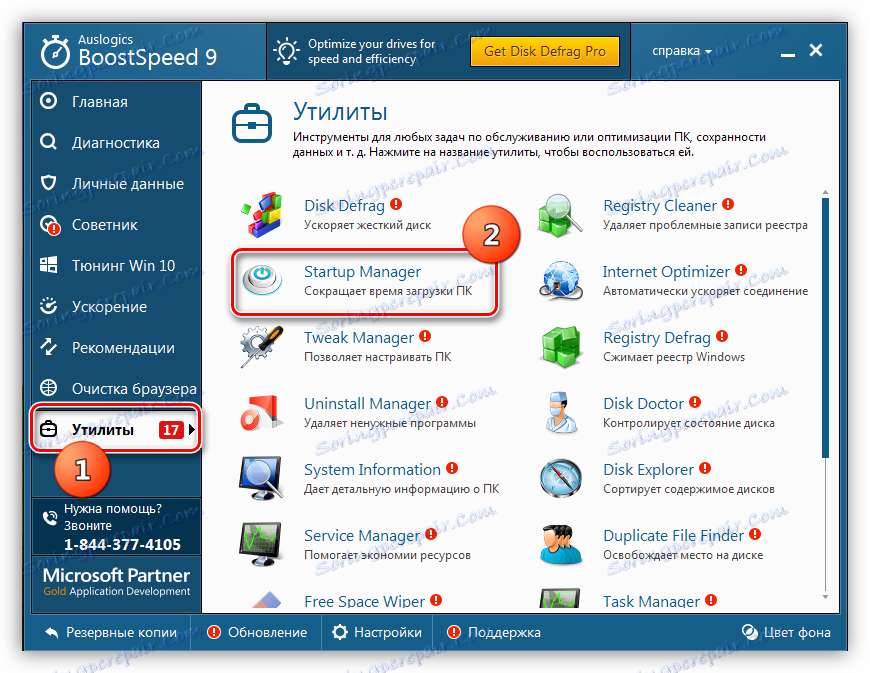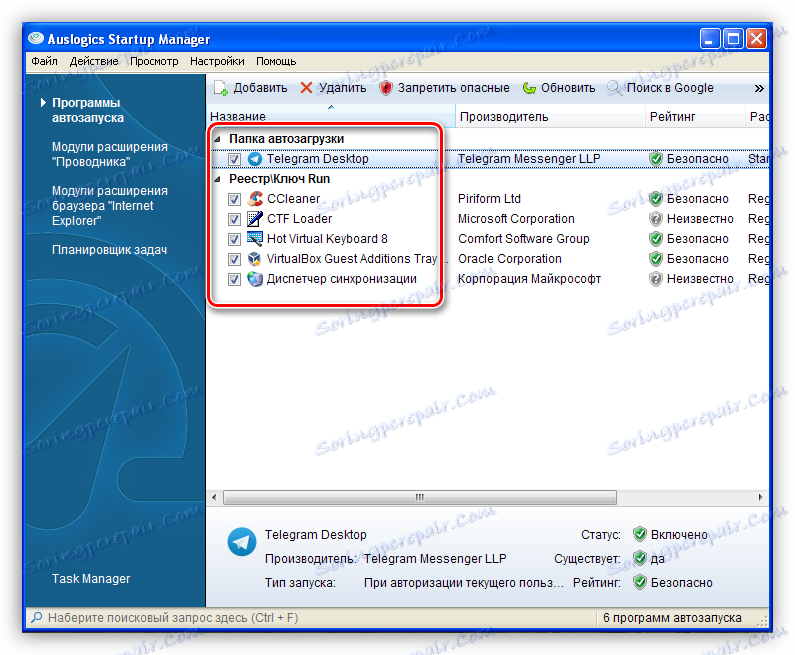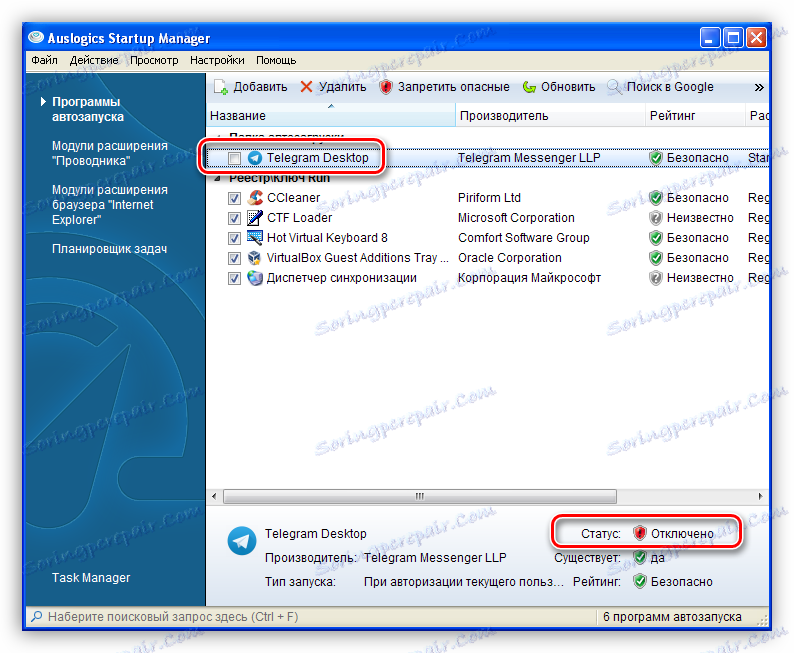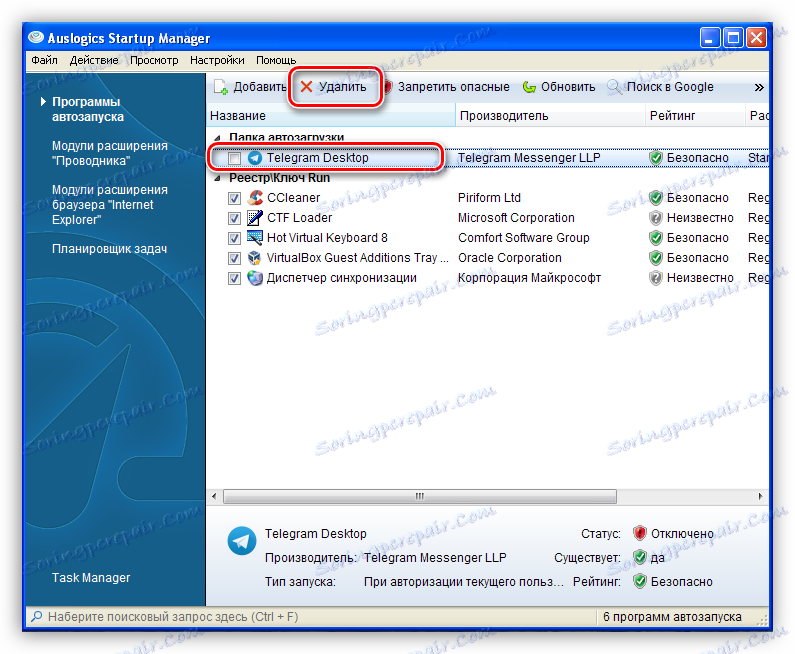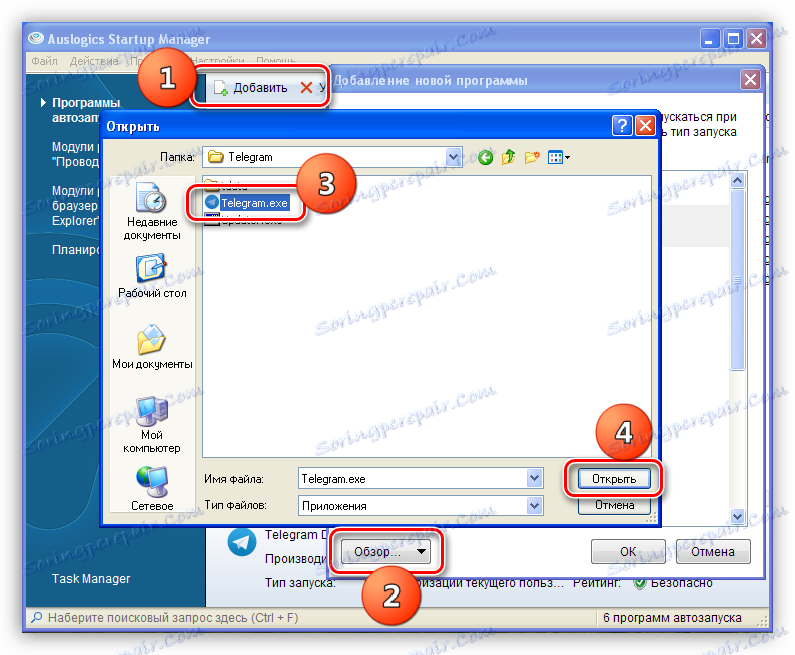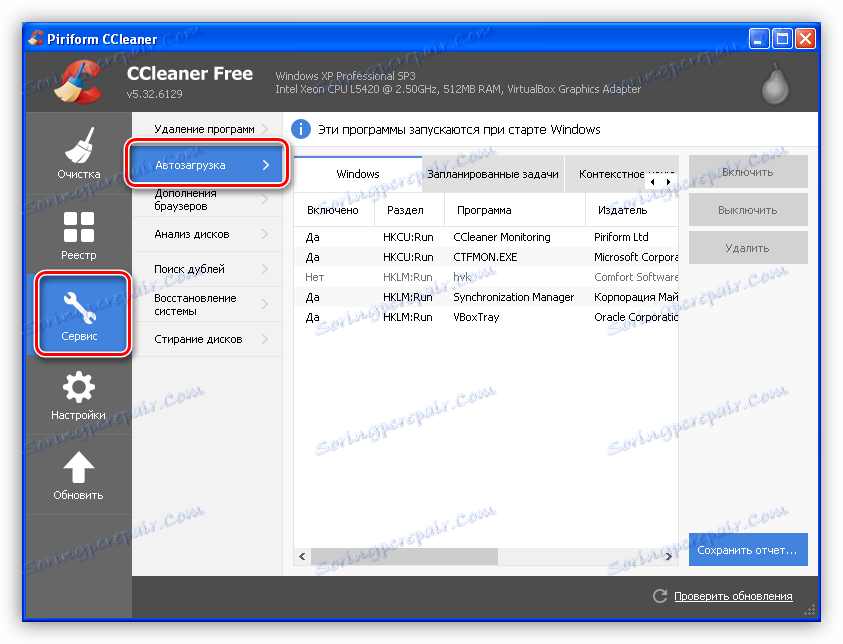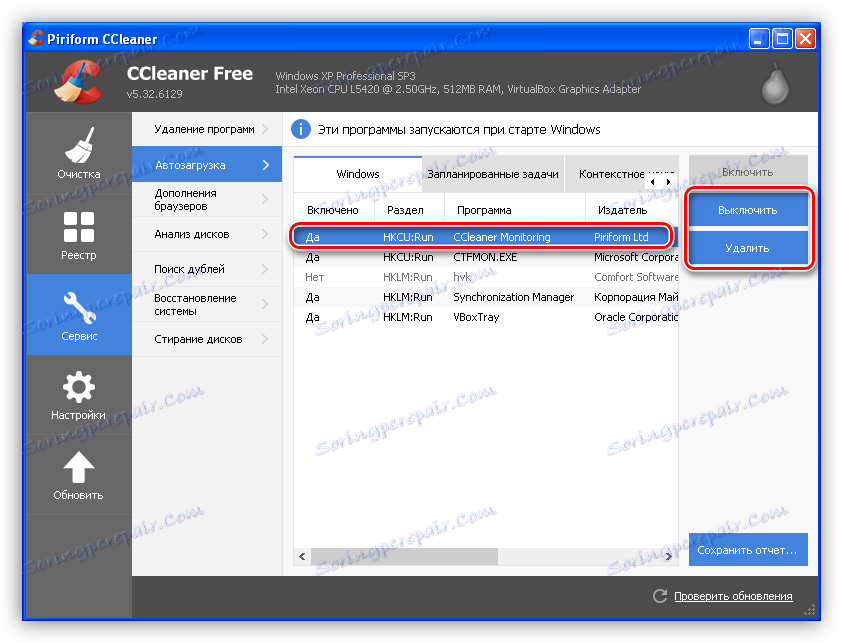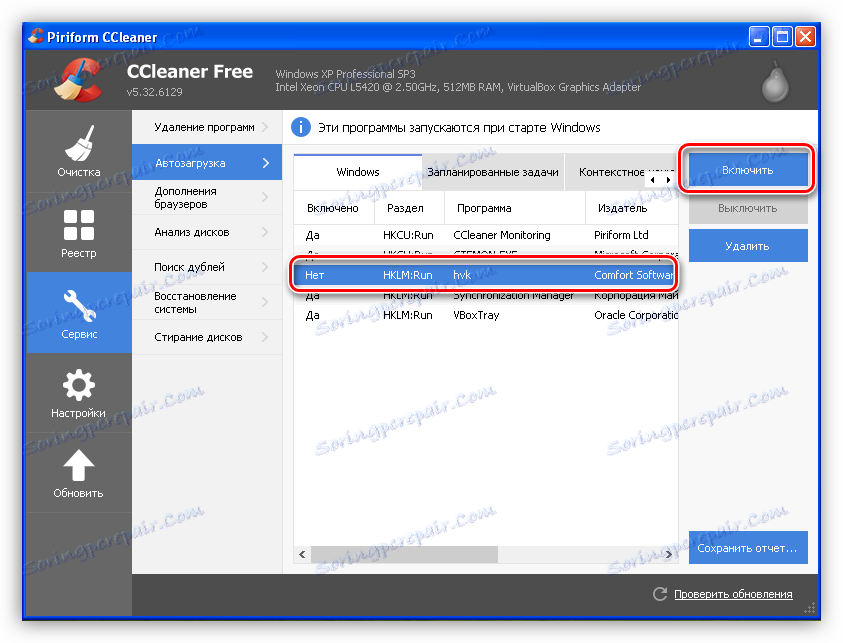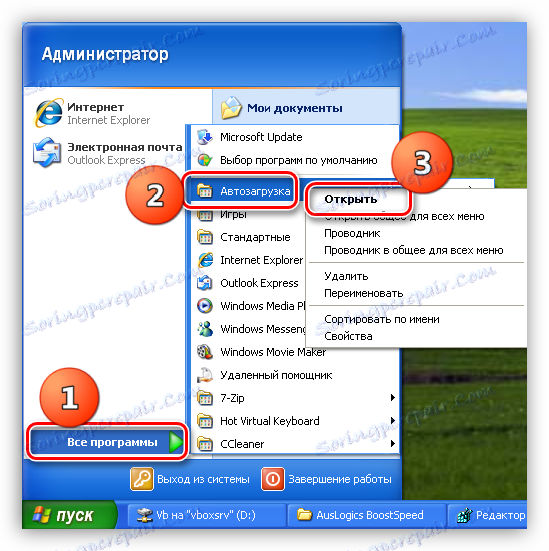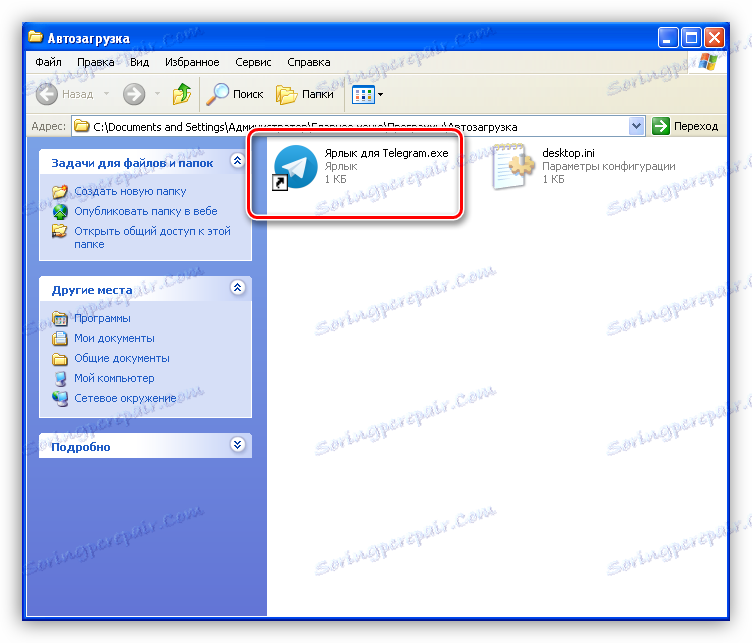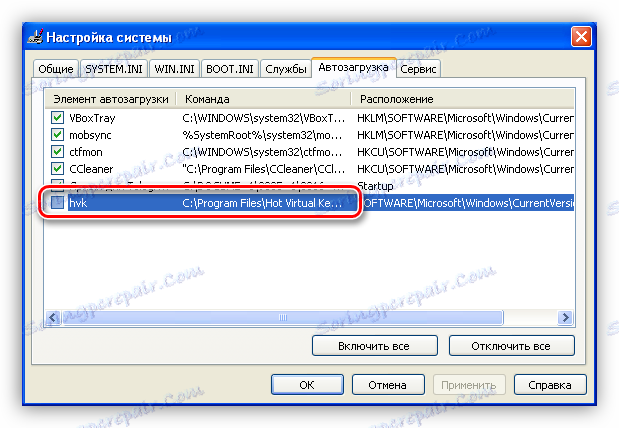Редагуємо список автозавантаження в WindowsXP
Після тривалого користування операційною системою ми можемо помітити, що час запуску значно зросла. Це відбувається з різних причин, в тому числі і з-за великої кількості програм, які запускаються автоматично разом з Windows.
У автозагрузку найчастіше «прописуються» різні антивіруси, софт для управління драйверами, перемикачі розкладки клавіатури і ПО хмарних сервісів. Роблять вони це самостійно, без нашої участі. Крім того, деякі недбайливі розробники додають цю функцію в свій софт. У підсумку ми отримуємо довге завантаження і витрачаємо свій час на очікування.
Разом з тим, опція автоматичного запуску програм має і свої плюси. Ми можемо відкривати необхідне ПО відразу після старту системи, наприклад, браузер, текстовий редактор або запускати призначені для користувача скрипти і сценарії.
зміст
Редагування списку автоматичного завантаження
Багато програм мають вбудовану настройку автозапуску. Це найпростіший спосіб підтвердження цієї дії.
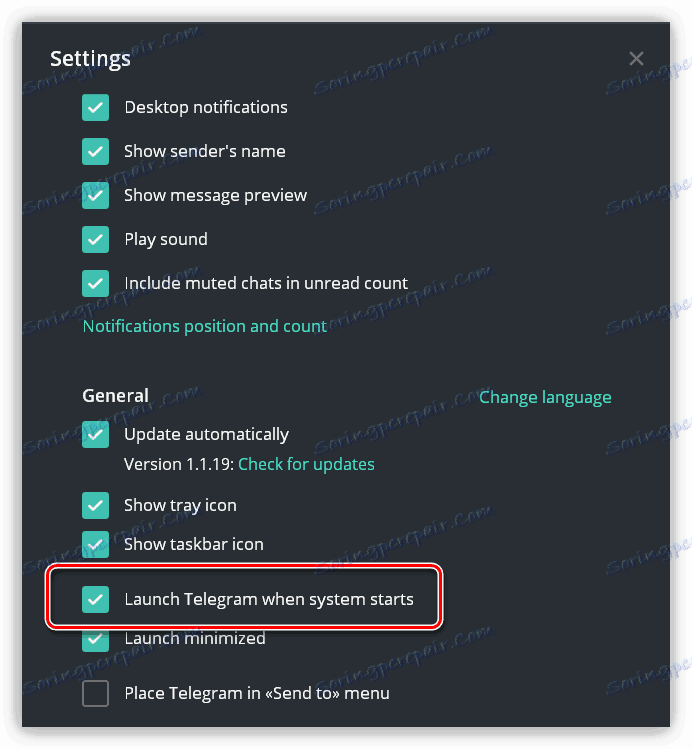
Якщо ж така настройка відсутня, а нам необхідно видалити або, навпаки, додати софт в автозавантаження, то доведеться скористатися відповідними можливостями операційної системи або стороннього програмного забезпечення.
Спосіб 1: стороннє ПО
Програми, призначені для обслуговування операційної системи, крім іншого, мають функцію редагування автозавантаження. наприклад, Auslogics BoostSpeed і CCleaner .
- Auslogics BoostSpeed.
- У головному вікні необхідно перейти на вкладку «Програми» і вибрати «Startup manager» в списку праворуч.
![Запуск утиліти редагування автозавантаження в програмі Ausligics Boost Speed]()
- Після запуску утиліти ми побачимо всі програми і модулі, які стартують разом з Windows.
![Список програм в утиліті редагування автозавантаження в програмі Ausligics Boost Speed]()
- Для припинення автозавантаження програми можна просто прибрати галку поруч з її назвою, і її статус зміниться на «Відключено».
![Відключення автоматичного запуску програми в утиліті редагування автозавантаження в програмі Ausligics Boost Speed]()
- Якщо необхідно повністю видалити додаток з даного списку, то слід виділити його і натиснути на кнопку «Видалити».
![Видалення програми зі списку програм в утиліті редагування автозавантаження в програмі Ausligics Boost Speed]()
- Для додавання програми в автозавантаження необхідно клікнути на кнопку «Додати», потім вибрати огляд «На дисках», знайти виконуваний файл або ярлик, що запускає додаток і натиснути «Відкрити».
![Додавання програми в список в утиліті редагування автозавантаження в програмі Ausligics Boost Speed]()
- У головному вікні необхідно перейти на вкладку «Програми» і вибрати «Startup manager» в списку праворуч.
- CCleaner.
Даний софт працює тільки з існуючим списком, в який неможливо додати свій елемент.
- Для редагування автозавантаження переходимо на вкладку «Сервіс» в стартовому вікні CCleaner і знаходимо відповідний розділ.
![Перехід до редагування автозавантаження в розділі Сервіс в програмі CCleaner]()
- Тут можна відключити автозапуск програми, вибравши її в списку і натиснувши «Вимкнути», а прибрати її зі списку можна натисканням кнопки «Видалити».
![Вимкнення і видалити програму зі списку автоматичного завантаження в програмі CCleaner]()
- Крім того, якщо в додатку є функція автозавантаження, але вона з якихось причин відключена, то її можна включити.
![Включення відключеною функції автозавантаження для додатка в програмі CCleaner]()
- Для редагування автозавантаження переходимо на вкладку «Сервіс» в стартовому вікні CCleaner і знаходимо відповідний розділ.
Спосіб 2: системні функції
Операційна система Windows XP має в своєму арсеналі набір інструментів для редагування параметрів автозапуску програм.
- Папка автозавантаження.
- Доступ до даного каталогу можна здійснити через меню «Пуск». Для цього потрібно відкрити список «Усі програми» і знайти там «Автозавантаження». Відкривається папка просто: ПКМ, «Відкрити».
![Доступ до папки автозавантаження через меню Пуск в операційній системі Windows XP]()
- Для включення функції необхідно помістити в цю директорію ярлик програми. Відповідно, щоб відключити автозапуск, ярлик потрібно видалити.
![Додавання ярлика програми в папку автозавантаження в операційній системі Windows XP]()
- Доступ до даного каталогу можна здійснити через меню «Пуск». Для цього потрібно відкрити список «Усі програми» і знайти там «Автозавантаження». Відкривається папка просто: ПКМ, «Відкрити».
- Утиліта конфігурації системи.
У Windows є невелика утиліта msconfig.exe, яка надає інформацію про параметри завантаження ОС. Там же можна знайти і відредагувати список автозапуску.
- Відкрити програму можна в такий спосіб: натиснути гарячі клавіші Windows + R і ввести її назву без розширення .exe.
![Доступ до утиліти конфігурації для редагування автоматичного завантаження програм в операційній системі Windows XP]()
- На вкладці «Автозавантаження» відображаються всі програми, які запускаються при старті системи, в тому числі і ті, які не мають в папці автозапуску. Працює утиліта приблизно так само, як і CCleaner: тут можна тільки включити або виключити функцію для конкретного додатка за допомогою галочок.
![Включення і відключення автоматичного завантаження програм в утиліті конфігурації операційної системи Windows XP]()
- Відкрити програму можна в такий спосіб: натиснути гарячі клавіші Windows + R і ввести її назву без розширення .exe.
висновок
Автозавантаження програм в Windows XP має як свої мінуси, так і плюси. Інформація, надана в даній статті, допоможе Вам використовувати функцію таким чином, щоб економити час при роботі з комп'ютером.